Come migliorare foto gratis
Hai talento, passione per la fotografia e creatività da vendere, peccato soltanto che ti manchi una cosa: una macchina fotografica professionale che sia in grado di scattare foto stupende. Niente paura, ormai, per realizzare foto in maniera amatoriale, non è più obbligatorio spendere chissà quanti soldi dietro l'acquisto di apparecchiature professionali. Per migliorare le foto puoi anche agire in post-produzione: l'effetto sarà lo stesso stupefacente e non si accorgerà nessuno di questo piccolo trucchetto.
Come dici? Vorresti proprio saperne di più sull'argomento e sei interessato a scoprire come migliorare foto gratis? Hai paura che questo non sia possibile e che tu debba ripiegare sull'acquisto di programmi avanzati? Ma no, non è così, te lo posso garantire!
Grazie ai programmi di maggior successo, a Internet e alle applicazioni di fotoritocco per Android e iOS/iPadOS, è possibile realizzare sensibili miglioramenti alle foto scattate, il tutto senza spendere un centesimo. La prova di quanto sto dicendo si trova a poche righe di distanza da queste. Prenditi quindi qualche minuto di tempo libero e dedicati alla lettura di questo mio tutorial. Sono sicuro che ti si aprirà un mondo. Che ne dici, scommettiamo?
Indice
- Come migliorare la qualità di una foto gratis
- Come migliorare foto gratis online
- App per migliorare foto gratis
- Come migliorare foto sfocate gratis
- Come migliorare foto sgranate gratis
- Come migliorare nitidezza foto gratis
Come migliorare la qualità di una foto gratis
Se stai cercando delle soluzioni per migliorare la qualità di una foto gratis agendo da computer, le soluzioni a cui, a mio modesto avviso, faresti bene ad affidarti sono quelle riportate di seguito, valide per Windows, macOS e Linux. Mi auguro vivamente siano in grado di soddisfarti.
GIMP (Windows/macOS/Linux)
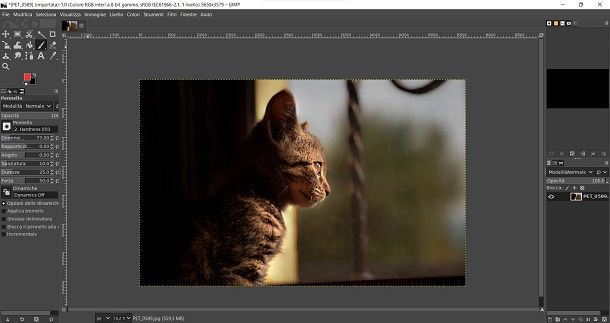
GIMP è indiscutibilmente una delle più rinomate soluzioni quando si tratta di migliorare foto gratis. Si tratta di un software di photo editing di natura professionale, fruibile per l'appunto in maniera totalmente gratuita e di natura open source. La sua interfaccia ricorda quella delle più blasonate soluzioni commerciali e include tantissimi strumenti avanzati. È compatibile con Windows, macOS e Linux.
Per scaricare e installare GIMP sul tuo computer, visita il relativo sito Web e attieniti alle istruzioni che ti ho fornito nella mia guida dedicata.
Successivamente, avvia il programma, selezionando il collegamento che trovi nel menu Start di Windows o l'icona nel Launchpad di macOS, e quando visualizzi la finestra di GIMP sullo schermo clicca sul menu File in alto a sinistra e sulla voce Apri ad esso annessa per selezionare la foto sul tuo computer relativamente alla quale vuoi andare ad agire.
Adesso, puoi cominciare a migliorare l'immagine, usando strumenti e funzioni annessi all'interfaccia di GIMP. Più precisamente, nell'angolo in alto a sinistra trovi tutti i principali tool: Sposta per spostare l'immagine, Selezione rettangolare, libera e bacchetta magica che permettono di selezionare parti della foto, Ritaglia, Trasformazione unificata e Warp per trasformare la foto, Riempimento colore, pennello e Cancellino per applicare un colore unito, tramite pennello o per cancellare parti della foto ecc.
Nella colonna di destra in basso c'è la sezione dedicata ai livelli, mentre nel menu in alto ci sono ulteriori opzioni come Filtri e Strumenti per la modifica, Colori e Seleziona per gestire le selezioni e via discorrendo. In alto a destra, invece, è collocato il pannello da cui selezionare il tipo di pennello o forma da utilizzare e ulteriori opzioni utili allo scopo.
Concluse le operazioni per migliorare la tua foto, per salvarla fai clic sul menu File e scegli la voce Salva come in esso presente, dopodiché indica posizione di output, formato del file e nome e clicca sul tasto Salva. Per approfondimenti, leggi la mia guida specifica su come usare GIMP.
Altre soluzioni per migliorare la qualità di una foto gratis
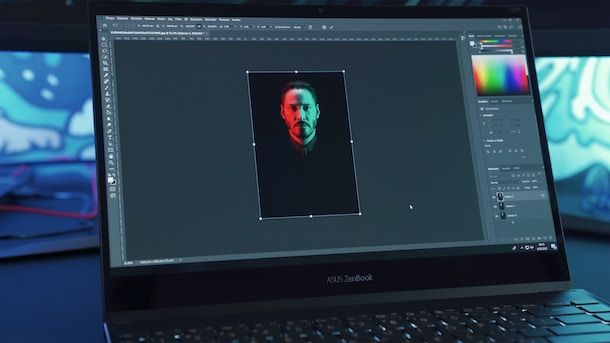
Nel caso in cui quanto ti ho già proposto non ti avesse convinto in maniera particolare, puoi valutare di affidarti alle altre soluzioni elencate di seguito che ritengo essere ugualmente valide.
- Photoshop (Windows/macOS) — è reputato da molti professionisti (e non solo) come il miglior software di photo editing in assoluto, in quanto mette a disposizione dei suoi utilizzatori una serie sterminata di funzioni che consentono di creare e modificare immagini digitali in qualsiasi modo. È compatibile sia con Windows che con macOS. È a pagamento (per usarlo bisogna sottoscrivere un abbonamento al servizio Creative Cloud di Adobe con prezzi a partire da 9,75 euro/mese), ma ho comunque deciso di parlartene in quanto si può provare gratis per 7 giorni. Per maggiori dettagli, leggi la mia guida su come usare Photoshop.
- Paint.NET (Windows) — è un programma per il fotoritocco gratuito e specifico per sistemi operativi Windows, il quale consente di editare e migliorare le foto con buoni risultati, pur senza offrire tantissime funzioni avanzate. Nonostante il nome, nulla ha a che vedere con il Paint “originale” di casa Microsoft. È a costo zero nella sua versione base.
- Pixelmator Pro (macOS) — ottima applicazione specifica per macOS per l'editing delle immagini, la quale include molte funzioni e strumenti che consentono di apportare notevoli miglioramenti alle foto. È di natura professionale, ma può essere usato anche dai meno esperti. È a pagamento (costa 59,99 euro), ma te lo segnalo comunque in quanto si può provare gratis per 7 giorni.
Come migliorare foto gratis online
Non vuoi o non puoi scaricare e installare nuovi software sul tuo computer e ti piacerebbe allora che ti indicassi come migliorare foto gratis online? Detto, fatto: qui sotto trovi segnalati tutta una serie di servizi Web che possono tornare utili a tal scopo. Sono fruibili da qualsiasi browser e sistema operativo.
Photopea
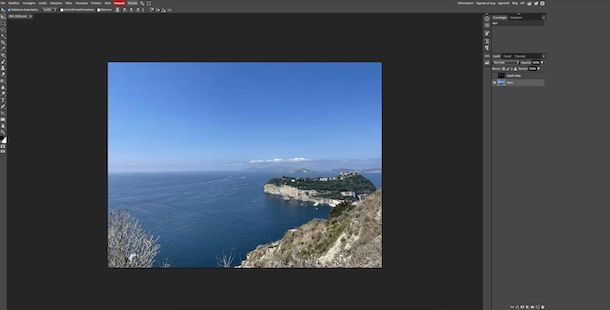
Photopea è senza dubbio alcuno una delle migliori soluzioni per migliorare le foto gratis agendo online in circolazione. Presenta un'interfaccia molto simile ai programmi di photo editing di natura professionale e include tante funzioni e strumenti per compiere praticamente ogni genere d'operazione, tutto senza ricorrere all'installazione di plugin aggiuntivi, in quanto è sviluppato con la teologia HTML5. Di base è gratis, ma eventualmente è possibile sottoscrivere un abbonamento a pagamento (al costo base di 8 dollari/mese) per rimuovere i banner pubblicitari presenti in pagina.
Per poterti avvalere di Photopea, provvedi innanzitutto a collegarti alla relativa pagina principale, dopodiché fai clic sulla (x) posta in alto a destra per rimuovere il messaggio di benvenuto.
Adesso, provvedi a importare la foto che vuoi migliorare in Photopea, cliccando sul menu File in alto a sinistra e selezionando la voce Apri che trovi al suo interno. In alternativa, trascina la foto direttamente nella finestra del navigatore.
Ad upload avvenuto, serviti dei tool che trovi sulla barra degli strumenti a sinistra per editare la foto: c'è lo strumento Selezione con Lazo, quello Ritaglia, il Pennello correttivo al volo ecc. Dopo aver selezionato lo strumento che ti interessa, regolane il grado d'intensità mediante il menu in alto e servitene andando ad agire direttamente sull'area di lavoro sita al centro della schermata.
A destra, invece, trovi le aree Livelli e Cronologia con cui è per l'appunto possibile gestire i livelli dell'immagine e visualizzare la cronologia delle modifiche apportate ad essa.
A lavoro concluso, salva il lavoro ultimo espandendo nuovamente il menu File e la voce Esporta come presente al suo interno, dopodiché seleziona il formato di output nel quale desideri esportare l'immagine e premi sul tasto Salva per scaricare la foto editata sul computer.
Altre soluzioni per migliorare foto gratis online
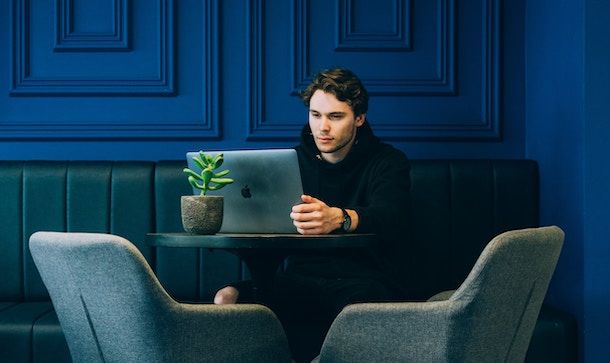
- Adobe Express — si tratta della soluzione online di casa Adobe (la software house produttrice di Photoshop, di cui ti ho parlato nelle righe precedenti) con cui si possono modificare e migliorare la foto intervenendo sulla loro qualità, andando a correggere un'immagine scura, migliorare i dettagli, aumentare il contrasto, la luminosità ecc. È totalmente gratis, ma occorre effettuare la registrazione di un account.
- Pixlr — si tratta di una celebre piattaforma per l'image editing con cui si possono apportare modifiche d'ogni genere alle immagini che gli vengono date “in pasto”. È incredibilmente semplice da adoperare e i risultati restituiti sono degni di nota. È gratis e registrare un account non è obbligatorio, ma Da notare che di base è fruibile a costo zero, ma eventualmente è possibile sottoscrivere un abbonamento a pagamento (al costo base di 0,99 dollari/mese) per rimuovere la pubblicità e sbloccare funzioni extra.
- iPiccy — si tratta di un ulteriore servizio per migliorare foto gratis agendo da Web, il quale consente di intervenire sulle immagini in maniera rapida e indolore, come si suol dire, grazie ai tanti strumenti e alle innumerevoli funzionalità proposte. È gratis e la creazione di un account non è un obbligo.
App per migliorare foto gratis
Se non hai il computer a portata di mano o comunque se prediligi l'uso di smartphone e tablet, puoi valutare di adoperare le app per migliorare foto gratis segnalate di seguito. Funzionano sia su Android che su iOS/iPadOS e sono ugualmente efficaci ai software e ai servizi online dedicati.
Snapseed (Android/iOS/iPadOS)
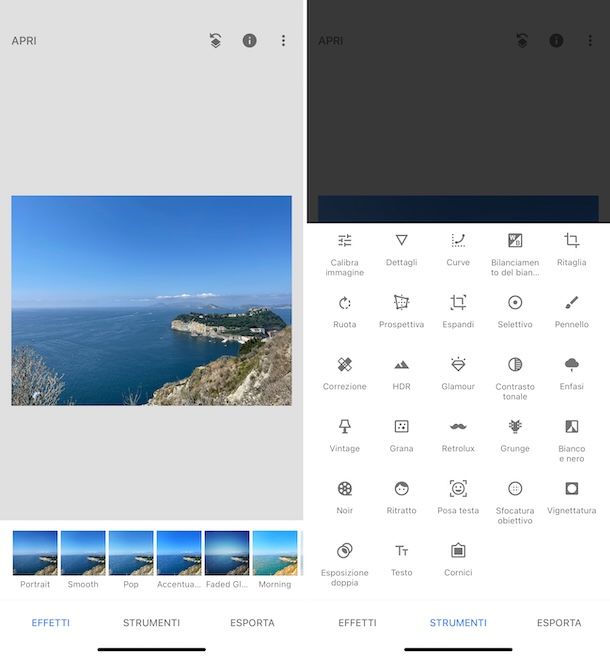
La prima app utile per migliorare foto gratis che secondo me faresti bene a valutare è Snapseed. Rappresenta infatti una delle più longeve e affidabili soluzioni della categoria. È a costo zero, è compatibile con Android e iOS/iPadOS ed di proprietà di Google. Offre numerosi strumenti che permettono di ritoccare le immagini modificandone il colore, l'esposizione, la luminosità e numerosi altri parametri. Inoltre, può contare su un'interfaccia utente altamente intuitiva. Cosa chiedere di meglio?
Per effettuare il download e l'installazione di Snapseed sul tuo dispositivo, procedi nel seguente modo: se stai usando Android, accedi alla relativa sezione del Play Store e premi sul bottone Installa; se stai usando iOS/iPadOS, accedi alla relativa sezione dell'App Store, premi sul tasto Ottieni, quindi su quello Installa e autorizza il download tramite Face ID, Touch ID o password dell'ID Apple.
Una volta visualizzata la schermata principale di Snapseed, per iniziare a migliorare le tue foto, fai tap in un qualsiasi del display e scegli, tramite la schermata successiva, il file di riferimento.
Una volta visibile l'editor di Snapseed, fai tap sulla voce Strumenti in basso e, nel menu proposto, scegli una delle opzioni disponibili: Calibra per calibrare i principali parametri dell'immagine quali la luminosità, il contrasto i colori e quant'altro, Nitidezza/Dettagli per rendere più nitido lo scatto, Ritaglia per ritagliare la foto e via discorrendo.
Per applicare un filtro all'immagine, invece, premi sulla dicitura Effetti che si trova sempre in basso e seleziona quello che ti aggrada maggiormente dall'elenco mostrato.
Per salvare i miglioramenti apportati alla foto di volta in volta, ricordati di premere sempre sul segno di spunta in basso a destra.
A lavoro ultimato, fai tap sull'opzione Esporta e, nel menu che si apre, scegli una delle seguenti opzioni secondo esigenza: Condividi se vuoi condividere la foto ritoccata con altri, Salva per salvare l'immagine sul tuo dispositivo, Esporta per creare una copia della tua foto modificandone dimensioni, formato e qualità o Esporta come per creare una copia dell'immagine in una cartella selezionata. Per maggiori informazioni, puoi leggere la mia guida specifica su come usare Snapseed.
Altre app per migliorare foto gratis

Cerchi altre app grazie alle quali poter migliorare le tue foto da mobile? Allora rivolti a quelle annesse all'elenco sottostante. Spero possano essere di tuo gradimento.
- Lightroom (Android/iOS/iPadOS) — è un'altra soluzione di casa Adobe (sempre la medesima software house di Photoshop di cui ti ho parlato nelle righe precedenti) che permette di scattare foto nel formato DNG e di modificare immagini nel formato RAW. È compatibile sia con Android che con iOS/iPadOS. È gratis, ma offre acquisti in-app (con costi a partire da 4,99 euro) per avere accesso completo a tutte le funzioni. Per approfondimenti, leggi la mia guida su come usare Lightroom.
- VSCO (Android/iOS/iPadOS) — altra ottima app per migliorare le foto free, funzionante sia su Android che su iOS/iPadOS, la quale propone tantissimi filtri preimpostati da utilizzare all'occorrenza. È gratis, ma vengono proposti acquisti in-app (con prezzi a partire da 7,99 euro) per avere accesso completo a tutte le funzionalità. Per approfondimenti, leggi la mia guida specifica su come modificare le foto con VSCO.
- Pixlr (Android/iOS/iPadOS) — si tratta di una rinomata app per device Android e iOS/iPadOS, la quale mette a disposizione numerosi strumenti di editing per migliorare le foto a piacimento. È gratuita, ma vengono proposti acquisti in-app (con prezzi a partire da 0,99 euro) per sbloccare tutte le funzionalità disponibili.
Come migliorare foto sfocate gratis

Stai consultando questo mio tutorial perché ti piacerebbe capire come migliorare foto sfocate gratis? Se è così, ti informo che molte delle soluzioni che ti ho già indicato includono funzioni utili allo scopo. Se però vuoi approfondire il discorso o comunque se ritieni di aver bisogno di strumenti ancora più specifici, ti consiglio di leggere il mio tutorial su come migliorare foto sfocate, appunto.
Come migliorare foto sgranate gratis

E per migliorare foto sgranate gratis? Come si fa? Semplice: puoi avvalerti delle soluzioni che ti ho già indicato nelle righe addietro, nella maggior parte de casi, infatti, si prestano perfettamente a tal scopo. Per approfondimenti, potresti trovare utile leggere il mio articolo su come aumentare pixel foto.
Come migliorare nitidezza foto gratis

In conclusione, se ciò che sei interessato a scoprire è come migliorare nitidezza foto gratis, tieni presente che, anche in tal caso, le soluzioni già segnalate nelle righe precedenti si prestano perfettamente allo scopo in questione, almeno nella maggior parte dei casi. Ad ogni modo, se vuoi approfondire il discorso o comunque se cerchi soluzioni ancora più specifiche, ti consiglio la lettura della mia guida ad hoc su come nitidizzare una foto.

Autore
Salvatore Aranzulla
Salvatore Aranzulla è il blogger e divulgatore informatico più letto in Italia. Noto per aver scoperto delle vulnerabilità nei siti di Google e Microsoft. Collabora con riviste di informatica e cura la rubrica tecnologica del quotidiano Il Messaggero. È il fondatore di Aranzulla.it, uno dei trenta siti più visitati d'Italia, nel quale risponde con semplicità a migliaia di dubbi di tipo informatico. Ha pubblicato per Mondadori e Mondadori Informatica.






